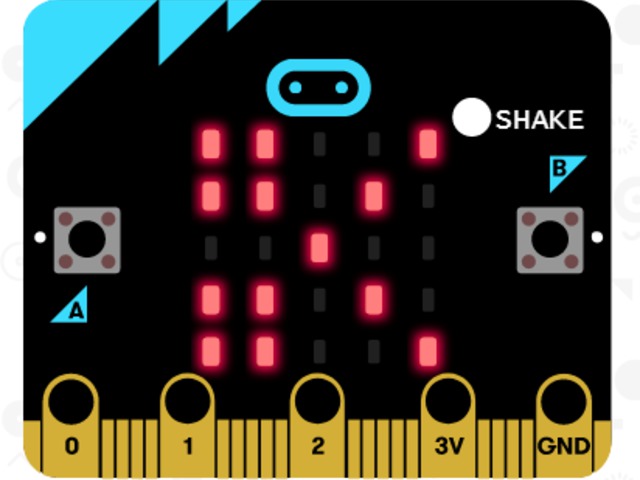Egyszerű alkalmazások - Kő, papír, olló
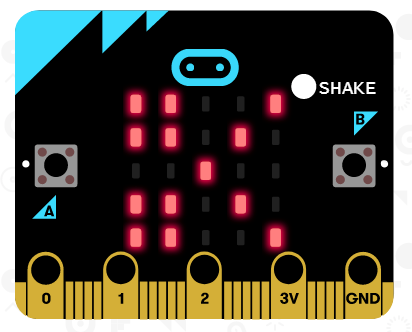
Az itt látható program megtalálható a https://makecode.microbit.org/projects oldalon vagy a 'Let's code' gomb alatt található 'Reference'-re kattintva, a megjelenő ablak bal oldalán a 'Projects' felirat alatt. Itt látható még sok más érdekes alkalmazás, amiket a vállalkozó kedvűek kipróbálhatnak. Mi érthetően és részletesen elmagyarázunk ezek közül párat.
Csináljunk egy kő, papír, olló programot, így két micro:bittel tudunk ilyen játékot játszani.
Nyissuk meg a szerkesztő felületet és rakjuk fel a ’On shake’ nevű elemet(ez a blokk érzékeli a micro:bit elmozdulását, például ha a kezünkbe tartjuk és megbillentjük az egyik irányba), amit az ’input’ alatt találunk meg. Majd ebbe tegyünk bele egy ’Set item to’ elmet(ebbe a blokkba adhatunk meg változókat a programunknak és utána a 0 helyére illeszthetünk feltételeket).


Nevezzük át az ’item’ változót weapon-ra, ami magyarul fegyvert jelent. Ezt úgy tudjuk megtenni, ha az ’item’-re kattintunk és kiválasztjuk a ’Rename variable’ lehetőséget.

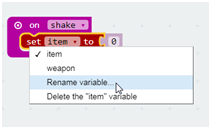
Előugrik egy ablak, ahova be tudunk írni tetszőleges változónevet.
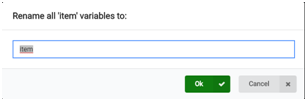
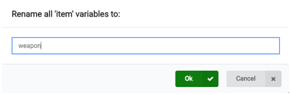
Kattintsunk az Ok gombra és máris megváltozik a neve.
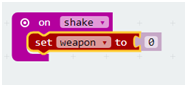
Utána húzzunk a 0 helyére egy ’Pick random 0 to 4’ elemet. Ez a blokk a 0 és egy általunk megadható szám között választ ki egy random számot. Mivel nekünk csak 3 alakzatunk van, így csak 3 számra van szükségünk a 0,1 és 2-re. Ezért kattintsunk a 4-esre és írjunk a helyére egy 2-est.
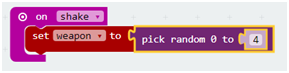
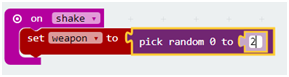
Most adjuk meg a micro:bitnek, hogy mit csináljon ha a 0, az 1 vagy a 2 számot kapja meg. Ehhez használjunk egy ’If’ függvényt, amit a ’Logic’ alatt találunk(ez az úgynevezett 'ha' függvény, az 'if' után beilleszthetjük, hogy ha ez meg ez a feltétel igaz, akkor a 'then' után beilleszthetjük hogy mi történjen).

A ’True’ helyére rakjunk fel egy ’0=0’ elemet, amit szintén a ’Logic’ alatt találunk meg(ez egy logikai egyenlőséget jelent, tehát ebben az esetben, ha a micro:bit 0 számot kap, akkor mi történjen).

Az első 0 helyére rakjuk be a ’weapon’ nevű változónkat, amit a ’Variables’ alá a program automatikusan létrehozott, amikor átneveztük az ’item’-et.

Ezzel megadjuk, hogy ha a micro:bit a 0 számot kapja, akkor mit csináljon. Rakjunk a ’then’ felirat mellé egy ’Show leds’ elemet. És rajzoljunk egy papírt.


Így ha a micro:bit a 0-t kapja, kiírja a papír jelét a kijelzőjére. Egy elemmel kész is vagyunk, maradt még 2.
Ahhoz, hogy ne kelljen még 2 ’If’ függvényt használnunk kattintsunk az ’if’ felirat mellett található fogaskerék ikonra és húzzunk egy ’else if’ nevű függvény az ’if’ alá( ezt magyarul 'különben ha'-ként fordíthatjuk). Majd kattintsunk ismét a fogaskerékre, hogy eltűnjön az ablak és megjelenik az ’if’ után egy ’else if’ ág is.
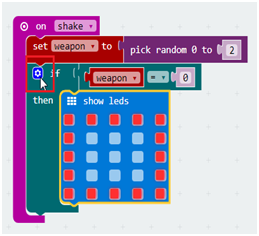

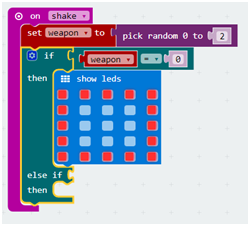
Az ’else if’ felirat mellé húzzunk ismét egy ’0=0’ elemet, amiben az első 0 helyére a ’weapon’-t rakjuk, a másik 0-t pedig átírjuk 1-esre.
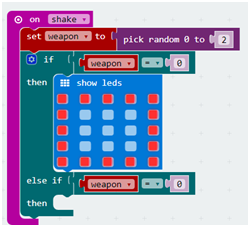

Behúzunk egy ’Show leds’ blokkot, amibe belerajzoljuk a kő jelét.

Így megvan a második jelünk is. Készítsük el a harmadikat.
A fogaskerékre kattintva húzzunk be egy 'else'(=különben) ágat, így ha nem 0 és nem 1 a kapott szám, akkor biztos, hogy 2 és az olló jelnek kell megjelennie. Zárjuk be az ablakot és az 'else' mellé húzzunk egy ’Show leds’ blokkot, amibe rajzoljuk az ollót.
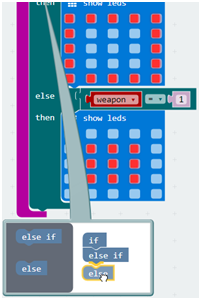
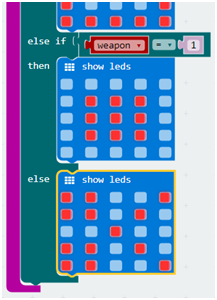
Így el is készült a programunk. Mentsük és másoljuk fel a micro:bitünkre és kezdődhet is a játék.